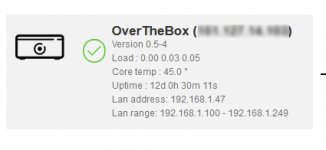Salut à tous,
J'ai installé l'OverTheBox (OTB) d'OVH pour avoir une IP public avec mon modem LTE.
Au départ j'ai passé 2 soirées entières (6h) pour installer l'OTB, mais sans sucess, et hier soir en 10minute c'était fait !
1) Il faut pour cela avoir un NAS Synology avec Virtual Machine Manager (VMM version béta, une licence sera gratuite ?).
2) Téléchargé une version de Ubuntu Desktop, la dernière si possible (Ubuntu 16.04.3 LTS).
3) Faire l'image de cette version d'Ubuntu sous VMM.
4) Créé une Virtual Machine (VM avec mini 2 Go de RAM) sous Linux et démarrer avec l'image d'Ubuntu.
Attention au réseau virtual : prendre celui par défaut ! J'ai testé avec un autre LAN du NAS sur un switch à part avec Internet mais le réseau ne fonctionnait pas sur le Bureau de Ubuntu virtualisé.
5) Au démarrage de l'installation d'Ubuntu prendre la version d'essai (Try Ubuntu).
Attention le clavier dans Ubuntu version d'essai (appelé aussi "Ubuntu live" qui est un Linux live) est en anglais (qwerty).
6) Un fois sur le bureau d'Ubuntu , vérifier qu'il y est bien Internet en allant sur une page web, aller directement sur le lien ci-dessous :
https://docs.ovh.com/fr/overthebox/installer-limage-overthebox-sur-votre-materiel/
7) Suivre le tuto d'OVH "Installer l’image OverTheBox sur votre materiel".
8) Quand l'image OverTheBox est installé sur Ubuntu live, aller dans VMM et forcé l’arrêt de votre VM.
9) Modifier votre VM en enlevant le démarrage de Ubuntu Desktop, et redémarrer la VM.
10) Laissé le temps au démarrage (on peut voir ce démarrage en vous connectant sur la VM (un terminal apparaitra)).
11) Aller sur http://overthebox.ovh/ et configuré en moins de 10 minutes votre réseau.
Attention, comme l'OTB est virtualisé sur votre Synology, quand il y à une mise à jour de ce dernier (maj + redémarrage), l'OTB sera aussi redémarré et votre réseau sera perturbé.
S'il y a des questions, le forum est là pour cela (merci FX et SEBR).
(merci FX et SEBR).
Je modifierai mon mini tuto avec le temps.
J'ai installé l'OverTheBox (OTB) d'OVH pour avoir une IP public avec mon modem LTE.
Au départ j'ai passé 2 soirées entières (6h) pour installer l'OTB, mais sans sucess, et hier soir en 10minute c'était fait !
1) Il faut pour cela avoir un NAS Synology avec Virtual Machine Manager (VMM version béta, une licence sera gratuite ?).
2) Téléchargé une version de Ubuntu Desktop, la dernière si possible (Ubuntu 16.04.3 LTS).
3) Faire l'image de cette version d'Ubuntu sous VMM.
4) Créé une Virtual Machine (VM avec mini 2 Go de RAM) sous Linux et démarrer avec l'image d'Ubuntu.
Attention au réseau virtual : prendre celui par défaut ! J'ai testé avec un autre LAN du NAS sur un switch à part avec Internet mais le réseau ne fonctionnait pas sur le Bureau de Ubuntu virtualisé.
5) Au démarrage de l'installation d'Ubuntu prendre la version d'essai (Try Ubuntu).
Attention le clavier dans Ubuntu version d'essai (appelé aussi "Ubuntu live" qui est un Linux live) est en anglais (qwerty).
6) Un fois sur le bureau d'Ubuntu , vérifier qu'il y est bien Internet en allant sur une page web, aller directement sur le lien ci-dessous :
https://docs.ovh.com/fr/overthebox/installer-limage-overthebox-sur-votre-materiel/
7) Suivre le tuto d'OVH "Installer l’image OverTheBox sur votre materiel".
8) Quand l'image OverTheBox est installé sur Ubuntu live, aller dans VMM et forcé l’arrêt de votre VM.
9) Modifier votre VM en enlevant le démarrage de Ubuntu Desktop, et redémarrer la VM.
10) Laissé le temps au démarrage (on peut voir ce démarrage en vous connectant sur la VM (un terminal apparaitra)).
11) Aller sur http://overthebox.ovh/ et configuré en moins de 10 minutes votre réseau.
Attention, comme l'OTB est virtualisé sur votre Synology, quand il y à une mise à jour de ce dernier (maj + redémarrage), l'OTB sera aussi redémarré et votre réseau sera perturbé.
S'il y a des questions, le forum est là pour cela
Je modifierai mon mini tuto avec le temps.